36.2 Einrichten der Lastverteilung
Wird eine Anwendung an zahlreiche Benutzer gleichzeitig verteilt, kann dies zu Verzögerungen bei der Verteilung führen. Um die Wahrscheinlichkeit von Verzögerungen zu verringern, können Sie die Last auf mehrere Server verteilen, indem Sie zusätzliche Installationspakete für jeden dieser Server einrichten. Die Vorgehensweise zum Einrichten der Lastverteilung richtet sich danach, ob es sich um eine MSI-Anwendung bzw. um eine einfache oder eine AOT/AXT-Anwendung handelt. Dies wird in den folgenden Abschnitten erläutert:
ZENworks Desktop Management bietet keine Lastverteilung für Web- oder Terminalserver-Anwendungen.
36.2.1 Einrichten der Lastverteilung für MSI-Anwendungen
Die Lastverteilung für eine MSI-Anwendung wird eingerichtet, indem mehrere Installationspakete an verschiedenen Serverstandorten zur Verfügung gestellt werden. Ist der erste Ursprung während der Verteilung ausgelastet, führt Application Launcher die Verteilung über einen alternativen Ursprung aus.
So richten Sie die Lastverteilung für eine MSI-Anwendung ein:
-
Erstellen Sie die zusätzlichen MSI-Installationspakete an den gewünschten Serverstandorten.
-
Klicken Sie zum Anzeigen der Eigenschaftsseiten für das Anwendungsobjekt in ConsoleOne mit der rechten Maustaste auf das gewünschte MSI-Anwendungsobjekt. Klicken Sie dann auf .
-
Klicken Sie zum Anzeigen der Seite "Ursprünge" auf die Registerkarte > .
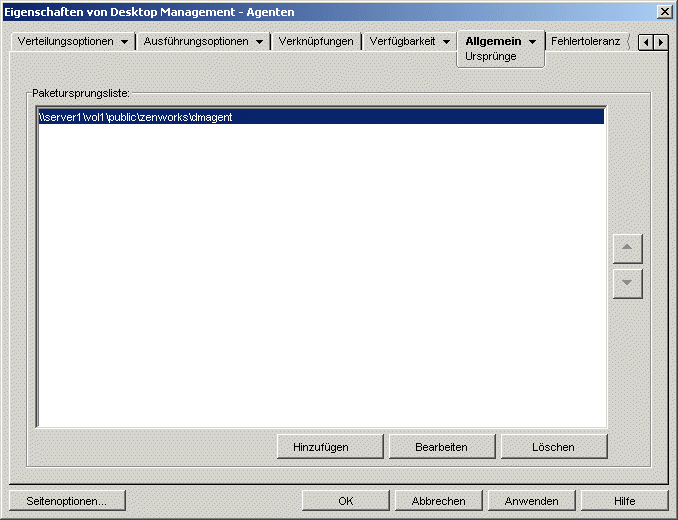
Standardmäßig wird auf der Seite "Ursprünge" das Ursprungsverzeichnis angezeigt, das bei Erstellung der MSI-Anwendung angegeben wurde.
-
Klicken Sie auf und geben Sie den Ursprungspfad für ein MSI-Installationspaket an. Klicken Sie dann auf , um den zusätzlichen Ursprung zur Liste hinzuzufügen.
-
Wiederholen Sie Schritt 4, bis Sie alle verfügbaren Ursprünge hinzugefügt haben.
Bei der Lastverteilung spielt die Reihenfolge, in der die Ursprünge aufgelistet sind, keine Rolle. Application Launcher wählt das Ursprungsverzeichnis willkürlich aus.
Wenn Sie diese Liste ebenfalls für die Fehlertoleranz verwenden, bestimmt die Liste die Reihenfolge, in der die Ursprünge verwendet werden. Weitere Informationen hierzu finden Sie in Abschnitt 36.1.1, Einrichten der Fehlertoleranz für MSI-Anwendungen.
-
Klicken Sie zum Anzeigen der Seite "Lastausgleich" auf die Registerkarte > .
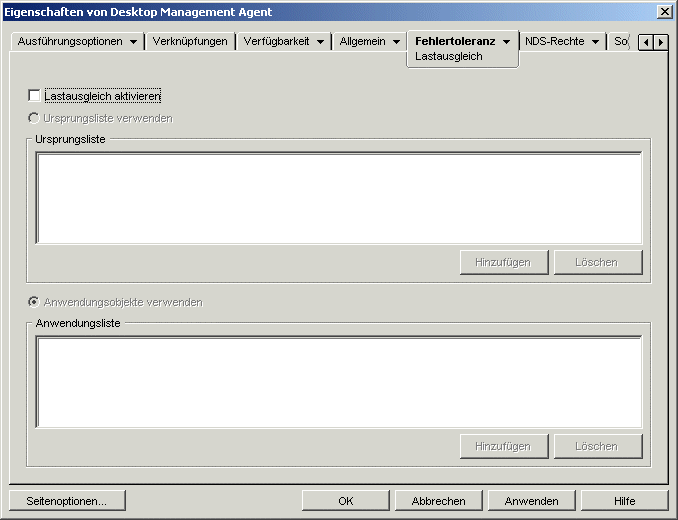
-
Aktivieren Sie das Kontrollkästchen .
-
Klicken Sie zum Speichern der Änderungen auf .
36.2.2 Einrichten der Lastverteilung für einfache oder AOT/AXT-Anwendungen
Die Lastverteilung für eine einfache Anwendung oder eine AOT/AXT-Anwendung wird eingerichtet, indem mehrere Installationspakete in verschiedenen Ursprungsverzeichnissen zur Verfügung gestellt werden. Ist das erste Ursprungsverzeichnis der Anwendung während der Verteilung ausgelastet, führt Application Launcher die Verteilung über ein alternatives Ursprungsverzeichnis aus.
Beim Einrichten der Lastverteilung für eine Anwendung kann eine direkte Verknüpfung zu zusätzlichen Installationspaketen oder zu weiteren Anwendungsobjekten erstellt werden, die mit den Installationspaketen angelegt wurden. Beispiel: Sie möchten eine Lastverteilung für Anw1 einrichten, deren Installationspaket sich im Verzeichnis \\server1\vol1\public\zenworks\app1 befindet. Erstellen Sie dazu drei zusätzliche Ursprungsverzeichnisse:
- \\server2\vol1\public\zenworks\app1
- \\server3\vol1\public\zenworks\app1
- \\server4\vol1\public\zenworks\app1
Sie können jedes zusätzliche Installationspaket als Ursprung für Anw1 definieren oder anhand aller Installationspakete drei neue Anwendungsobjekte erstellen und eine Verknüpfung zwischen Anw1 und den drei neuen Anwendungsobjekten einrichten.
Die Definition aller zusätzlichen Installationspakete als Ursprünge für Anw1 bietet den Vorteil, dass nur ein Anwendungsobjekt konfiguriert werden muss. Unabhängig vom verwendeten Installationspaket werden die Verteilungseinstellungen des Objekts Anw1 angewendet.
Wenn Sie mit den Installationspaketen zusätzliche Anwendungsobjekte erstellen, können Sie die Anwendungsobjekte der einzelnen Installationspakete unterschiedlich konfigurieren.
So richten Sie die Lastverteilung für eine einfache Anwendung oder eine AOT/AXT-Anwendung ein:
-
Kopieren Sie die zusätzlichen Installationspakete an die gewünschten Serverstandorte.
-
(Bedingt) Wenn Sie für jedes zusätzliche Installationspaket ein Anwendungsobjekt erstellen möchten, sodass eine Verknüpfung zu den Anwendungsobjekten erstellt werden kann, legen Sie die Anwendungsobjekte an. Informationen finden Sie in Abschnitt 28.2, Konfigurieren der Anwendung in eDirectory.
-
Klicken Sie zum Anzeigen der Eigenschaftsseiten für das Anwendungsobjekt in ConsoleOne mit der rechten Maustaste auf das gewünschte Anwendungsobjekt und dann auf .
-
(Bedingt) Wenn Sie nur die Installationspakete verwenden (keine entsprechenden Anwendungsobjekte), definieren Sie die Installationspakete als zusätzliche Ursprünge für die Anwendung. Gehen Sie dabei wie folgt vor:
-
Klicken Sie zum Anzeigen der Seite "Ursprünge" auf die Registerkarte > .
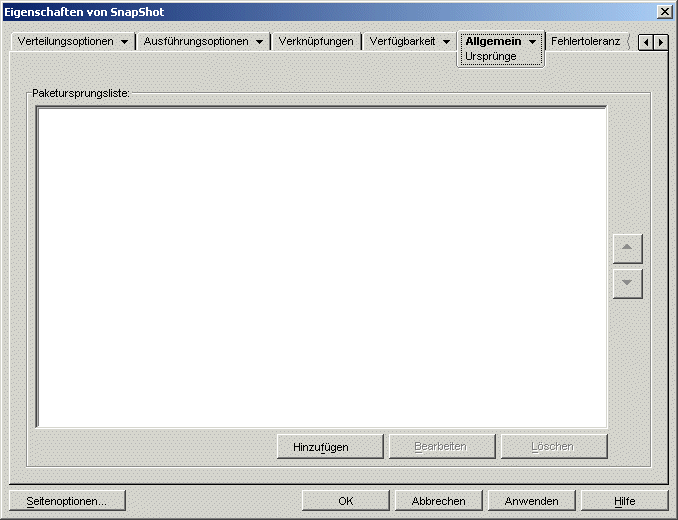
-
Klicken Sie auf und geben Sie den Ursprungspfad für ein Installationspaket an. Klicken Sie dann auf , um den zusätzlichen Ursprung zur Liste hinzuzufügen.
-
Wiederholen Sie Schritt 4.b, bis Sie alle verfügbaren Ursprünge hinzugefügt haben.
-
-
Klicken Sie zum Anzeigen der Seite "Lastausgleich" auf die Registerkarte > .
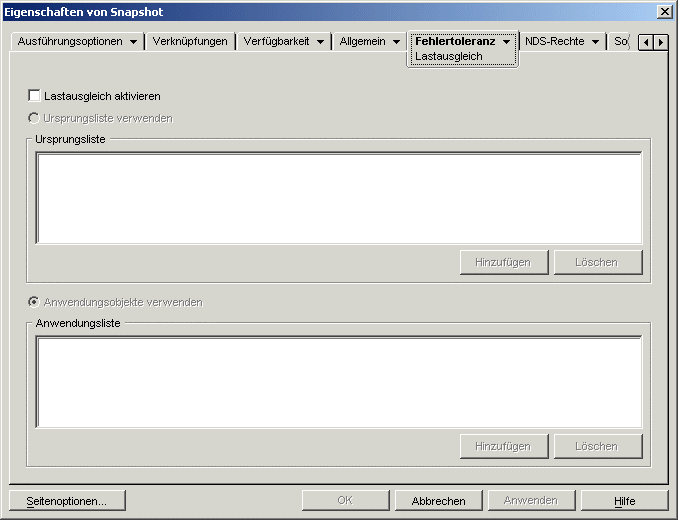
-
Füllen Sie folgende Felder aus:
Lastausgleich aktivieren: Mit dieser Option aktivieren Sie die Lastverteilung. Die weiteren Optionen für die Lastverteilung stehen nur dann zur Verfügung, wenn Sie diese Option aktivieren.
Ursprungsliste verwenden: Mit dieser Option geben Sie an, dass Application Launcher eine Liste von Ursprüngen für die Lastverteilung nutzen soll. Mindestens ein Paketursprung muss bereits erstellt worden sein (siehe Schritt 4).
Klicken Sie zum Hinzufügen eines Ursprungs zur Ursprungsliste auf , wählen Sie einen Ursprung aus und klicken Sie dann auf .
Zum Entfernen eines Ursprungs wählen Sie diesen in der Ursprungsliste aus und klicken Sie auf .
Anwendungsobjekte verwenden: Mit dieser Option geben Sie an, dass Application Launcher Anwendungsobjekte für die Lastverteilung nutzen soll. Hierbei müssen bereits zusätzliche Anwendungsobjekte für die Anwendung erstellt worden sein, deren Installationspakete auf einem anderen Server oder in einem anderen Volume gespeichert sind (siehe Schritt 2).
Klicken Sie zum Hinzufügen eines Anwendungsobjekts zur Anwendungsliste auf , wählen Sie das Anwendungsobjekt aus und klicken Sie dann auf .
Markieren Sie zum Entfernen eines Anwendungsobjekts aus der Liste das Anwendungsobjekt und klicken Sie auf .
-
Klicken Sie zum Speichern der Änderungen auf .